

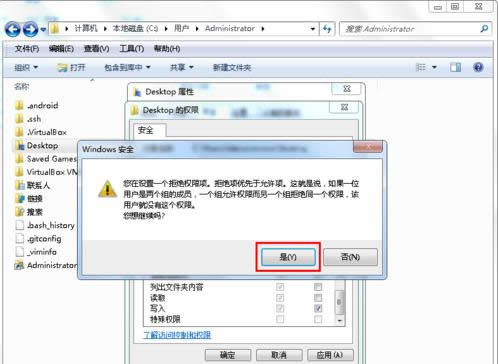
|
系统软件是指控制和协调计算机及外部设备,支持应用软件开发和运行的系统,是无需用户干预的各种程序的集合,主要功能是调度,监控和维护计算机系统;负责管理计算机系统中各种独立的硬件,使得它们可以协调工作。系统软件使得计算机使用者和其他软件将计算机当作一个整体而不需要顾及到底层每个硬件是如何工作的。 最近,有些用户发现自己电脑桌面多了好几个大文件夹,很占内存空间,而自己根本没在桌面建文件,为了安全起见想在电脑桌面禁止他人新建文件或文件夹。那么,在电脑桌面如何禁止他人新建文件或文件夹呢?
电脑桌面禁止新建文件夹具体操作步骤如下:(Win7操作系统为例)
2、点击属性后,就打开如下图所示的Desktop属性对话框,默认位于“常规”选项卡上
3、在上的选项卡中点击“安全”,打开安全页面,之后选择Administrator,之后点击下面的“编辑”
4、点击“编辑”后,打开如下图所示的Desktop的权限设置对话框,同样在组或用户名列表中选择Administrator
5、在Administrator的权限列表下面拖动右边的下拉滚动条,找到“写入”,如下图所示
6、勾选写入的“拒绝”权限,然后点击右下方的应用按钮,如下图所示
#p#副标题#e# 7、点击应用按钮后,会弹出如下图所示的警告提示框,直接点击按钮“是”
8、回到Desktop的权限对话框中,点击“确定”按钮,后续的对话框界面继续点击应用和确定按钮,完成设置
通过上面的设置,当别人在自己电脑桌面新建文件夹的时候,就会弹出警告提示信息,这样他人就不能新建文件了。有需要的用户不妨参考本文方法来处理,希望可以帮助到大家。 系统软件一般是在计算机系统购买时随机携带的,也可以根据需要另行安装。 |
温馨提示:喜欢本站的话,请收藏一下本站!